A aplicação de calendário incorporada da Apple no OS X é uma ferramenta de calendário conveniente para ter; no entanto, seu método padrão de inserir datas de calendário pode ser um pouco complicado pela primeira aparição.
Quando você insere um evento pela primeira vez no Calendário, seleciona o calendário que deseja usar e, em seguida, clica duas vezes na data na qual criar o evento. Você pode, então, intitular o evento de acordo. Por padrão, essa ação cria um evento de um dia inteiro que precisará ser refinado editando-o para ajustar seu período de tempo. Enquanto aqueles que usam o Google Agenda podem achar isso um pouco aceitável, embora um pouco complicado, o Google Agenda suporta algumas outras opções de entrada para facilitar a realização de entradas de calendário específicas.
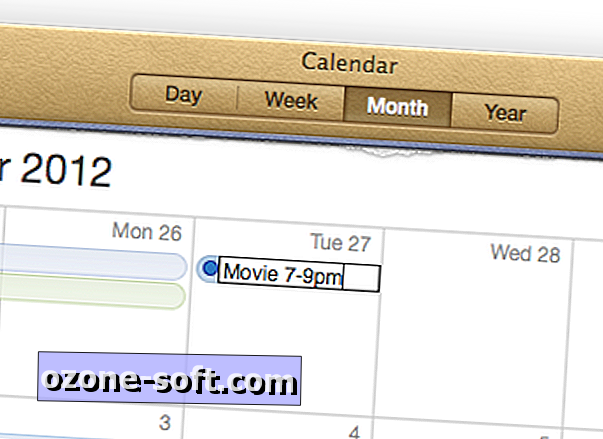
- O botão de entrada rápida.
Ao lado da lista de calendários, há um botão com um sinal de mais, que é o botão Entrada rápida para eventos. Quando você clica no botão, um campo de texto é exibido, no qual você pode fornecer um nome de evento rápido seguido por descrições de data e hora que farão com que o Google Agenda coloque o evento de acordo.
- Títulos inteligentes
Embora a entrada rápida seja conveniente, você pode querer navegar e preferir atribuir um evento no dia em que iniciar, clicando duas vezes nesse dia. Enquanto, como mencionado acima, essa ação padroniza a criação de um evento de dia inteiro, você pode personalizá-lo rapidamente, fornecendo informações de horário em seu título.
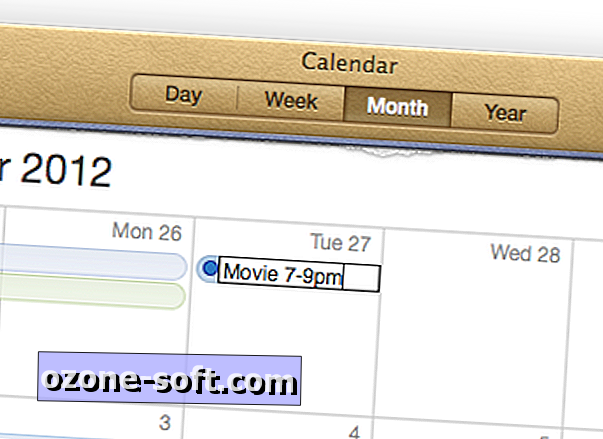
Várias combinações de horas funcionam e você pode usar algumas palavras-chave comuns para descrever seu período de tempo, incluindo "at" para horários básicos ("às 18h"), "para" para janelas de tempo ("às 7h às 21h") ou " até "para períodos de tempo mais longos que abrangem vários dias (" 21h até 23/01/2013 ").
Ao explorar essas opções em títulos de eventos do Google Agenda, você provavelmente encontrará algumas maneiras fáceis de inserir eventos do calendário sem precisar editá-los continuamente.







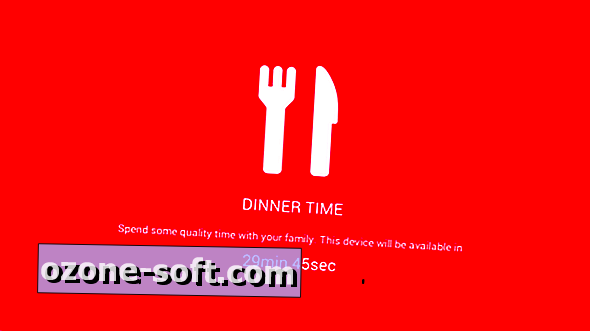





Deixe O Seu Comentário